Sådan redigerer du dine skærmbilleder indstillinger i Ubuntu Intrepid
Hvis du har forsøgt at manipulere med din pauseskærm i Ubuntu, vil du vide at andet end at vælge screensaver, der er intet du kan gøre ved det. Standard Gnome-Screensaver i dit system tillader ikke dig at ændre nogen af pauseskærmens indstillinger. Hvis du ønsker at få bolden til at rotere langsommere, eller for at få den til at vise en anden tekstlinje, har du ikke held.
På den anden side giver den populære XScreenSaver dig flere valgmuligheder for screensavers og giver dig også mulighed for at ændre indstillingen og konfigurere det efter eget valg.
Selvom vi nemt kan erstatte gnome-screensaver med XScreensaver (med nogle simple hack), er det måske ikke en god ide, da Gnome-Screensaver er tæt integreret med Gnome-skrivebordet og giver dig mulighed for at låse computerskærmen og genoprette computeren fra søvn. Udskiftning af det med xscreensaver kan bryde disse ting og få dem til ikke at fungere korrekt.
I Ubuntu Intrepid kan du faktisk integrere XScreenSaver og Gnome-Screensaver sammen uden at bryde systemet.
Installer XScreenSaver og alle de ekstra screensavers
sudo apt-get install xscreensaver xscreensaver-data-ekstra xscreensaver-gl-ekstra
Nu skal du se to indgange af Screensaver på dit system -> præferencer . Den første refererer til xscreensaver-opsætning, mens den anden refererer til gnome-screensaveren.

For at undgå forvirring skal vi ændre navnet på posten.
Højreklik på menulinjen og vælg ' Rediger-menuer '. I venstre rude navigerer du til afsnittet System -> Indstillinger . I den højre rude ruller du ned, indtil du finder de to Screensaver-poster. Vælg den første Screensaver-indtastning, og klik på knappen Egenskaber .

Under navnet ændrer du det til XScreensaver .

Luk alle vinduerne.
Gå derefter til System-> Indstillinger-> XScreensaver .
Når XScreensaver sættes op, opdages det, at Gnome-screensaver kører og beder dig om at slukke for det. Klik på Annuller . Vi ønsker ikke at gøre XScreensaver til standard screensaver-programmet, da det vil medføre, at nogle af systemfunktionerne (som låseskærm) bryder.


I hovedvinduet i XScreensaver skal du vælge den pauseskærm, du vil redigere og ændre indstillingen via knappen Indstillinger .

Når du er færdig med at redigere pauseskærmen. Luk vinduet XScreensaver.
Load Gnome-screensaver (System-> Preferences-> Screensaver). Vælg den pauseskærm, du lige har redigeret, og gør den til standard skærmbeskytter.

Det er det. Din skærm skal nu vise den opdaterede Screensaver hver gang den kører.
Flere punkter at notere
- Når du vil ændre indstillingen af pauseskærmen, skal du bruge XScreensaver.
- Når du vil ændre systemets pauseskærm, skal du bruge Gnome-Screensaver.
- Hvis du ved et uheld klikker på OK-knappen og tillader XScreensaver at stoppe Gnome-screensaver-dæmonen og indstille XScreensaver til at køre, kan du simpelthen logge af og logge på igen for at gendanne den til standardindstillingen.






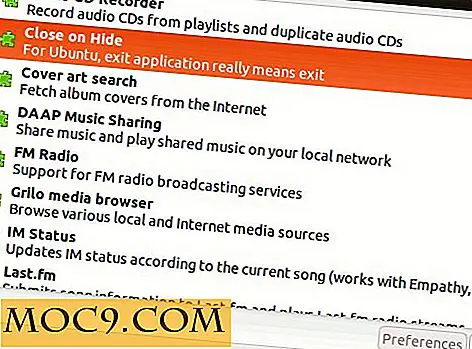
![Har du en Smartwatch? [Afstemning]](http://moc9.com/img/loading.jpg)